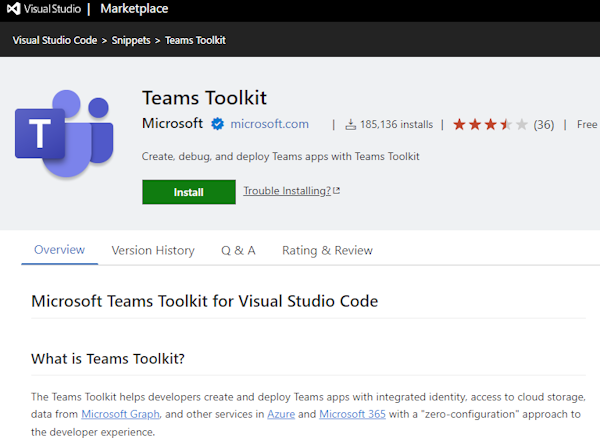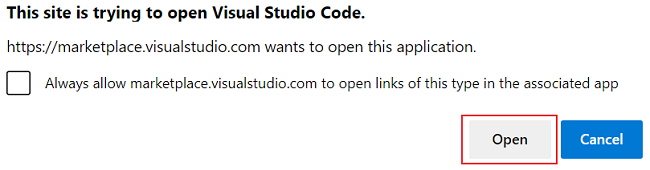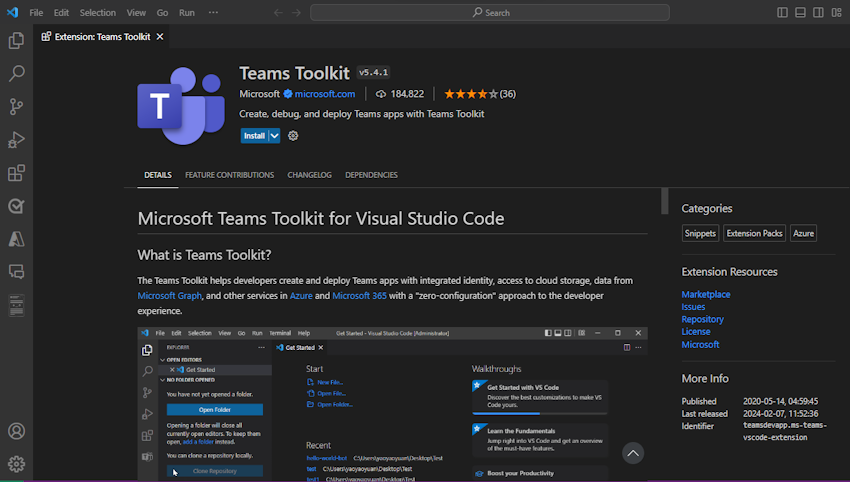Instalación del kit de herramientas de Teams
Esta sección le ayuda a conocer los requisitos previos, instalar Microsoft Teams Toolkit para Microsoft Visual Studio Code e instalar una versión diferente del kit de herramientas de Teams.
Requisitos previos
- Descargue e instale Visual Studio Code antes de configurar Teams Toolkit for Visual Studio Code.
- NodeJS versión 16 o posterior.
- NPM 8 o posterior.
Instalar el kit de herramientas de Teams para Visual Studio Code
Puede instalar El kit de herramientas de Teams mediante extensiones en Visual Studio Code o instalarlo desde Visual Studio Code Marketplace.
Inicie Visual Studio Code.
Seleccione Ver>extensiones o Ctrl+Mayús+X. También puede abrir extensiones seleccionando el icono de extensiones
 en la barra de actividad de Visual Studio Code.
en la barra de actividad de Visual Studio Code.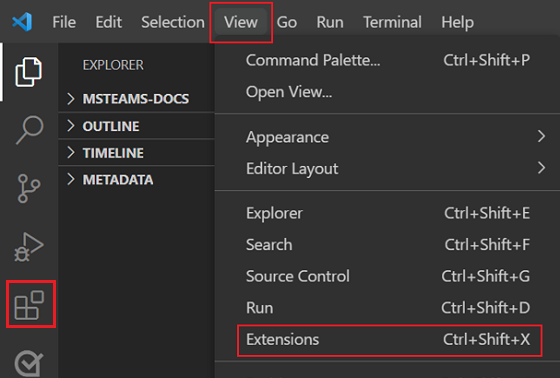
Aparece el panel EXTENSIONES: MARKETPLACE .
Escriba Teams Toolkit en el cuadro de búsqueda.
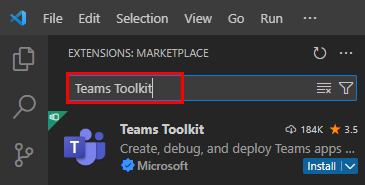
El kit de herramientas de Teams aparece en el resultado de la búsqueda.
Seleccione Kit de herramientas de Teams y, a continuación, en la página de extensión del kit de herramientas de Teams que aparece en el panel derecho, seleccione Instalar.
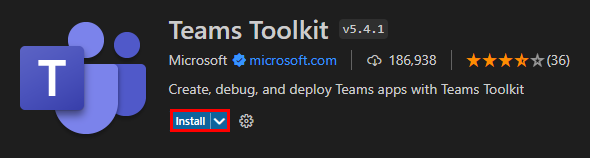
Después de la instalación correcta del kit de herramientas de Teams en Visual Studio Code, el icono del kit de herramientas de Teams aparece en la barra de actividad de Visual Studio Code.
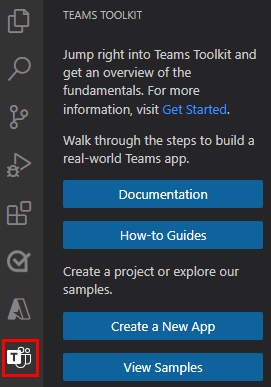
Instalación de una versión de versión diferente
De forma predeterminada, Visual Studio Code mantiene el kit de herramientas de Teams actualizado automáticamente. Si desea instalar una versión de versión diferente, siga estos pasos:
Seleccione Extensiones
 en la barra de actividad de Visual Studio Code.
en la barra de actividad de Visual Studio Code.Escriba Teams Toolkit en el cuadro de búsqueda.
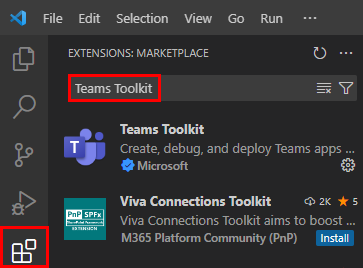
Seleccione Kit de herramientas de Teams.
En la página Kit de herramientas de Teams, seleccione la lista desplegable situada junto a Desinstalar.
Seleccione Instalar otra versión... en la lista desplegable.
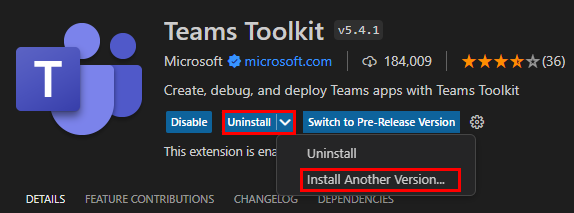
Seleccione la versión necesaria para instalar.
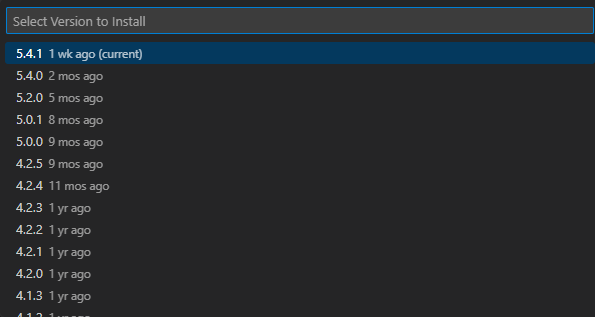
Teams Toolkit instala la versión seleccionada.
Instalación de una versión preliminar
La extensión Kit de herramientas de Teams para Visual Studio Code está disponible en una versión preliminar. Para instalar una versión preliminar del kit de herramientas de Teams, siga estos pasos:
- Abra Visual Studio Code.
- Seleccione Extensiones
 en la barra de actividad de Visual Studio Code.
en la barra de actividad de Visual Studio Code. - Escriba Teams Toolkit en el cuadro de búsqueda.
- En la página Kit de herramientas de Teams, seleccione la flecha desplegable situada junto a Instalar.
- Seleccione Instalar versión preliminar.